Firefox tiene cuentas de usuario como Chrome. No son tan populares ni tan utilizados como las cuentas de Google porque su funcionalidad se limita solo a Firefox. No se conecta con ningún servicio en línea importante. Dicho esto, sigue siendo útil para los usuarios de Firefox. Si tiene una cuenta de Firefox que usa para sincronizar todo, es posible que desee configurar la autenticación de dos factores en Firefox.
Autenticación de dos factores en Firefox
Es posible que esta función no esté habilitada para todos solotodavía. Si aún no lo ve, puede forzar la aparición de la función. Este método solo funciona si pasas por las opciones integradas de Firefox para acceder a la página de tu cuenta.
Abra Firefox y haga clic en el icono de hamburguesa en la esquina superior derecha y seleccione Opciones en el menú. Vaya a la pestaña Cuenta de Firefox y haga clic en Administrar cuenta debajo de su correo electrónico.

En la página que se abre, debería ver unopción para habilitar la autenticación de dos factores para Firefox. Si no lo hace, navegue hasta el final de la URL en esta misma página y agregue lo siguiente. Toque Entrar para volver a cargar la página. Si no se recarga, use la opción de actualización en el menú contextual del botón derecho.
&showTwoStepAuthentication=true
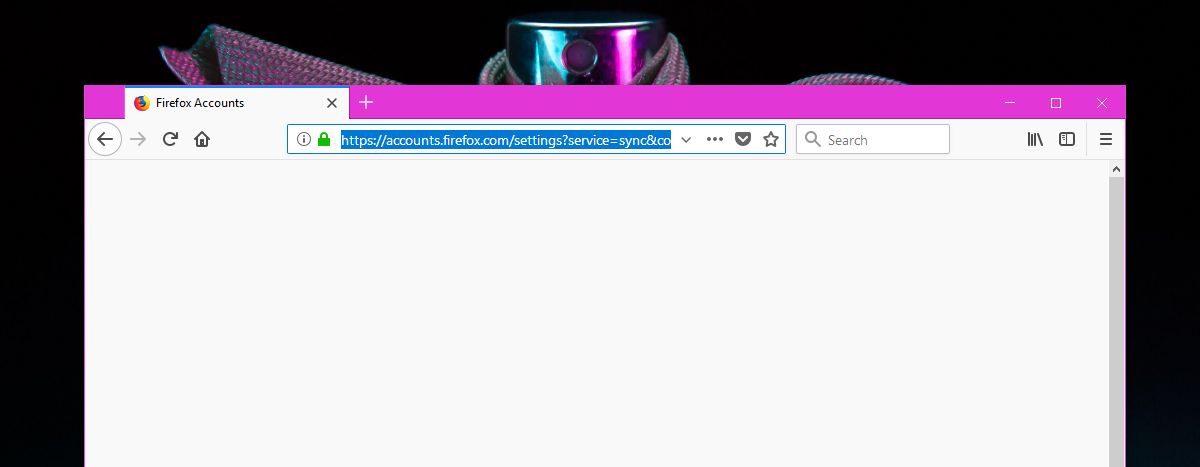
Verá aparecer la opción de autenticación de dos factores después de que la página se actualice. Haz clic en el botón Habilitar.
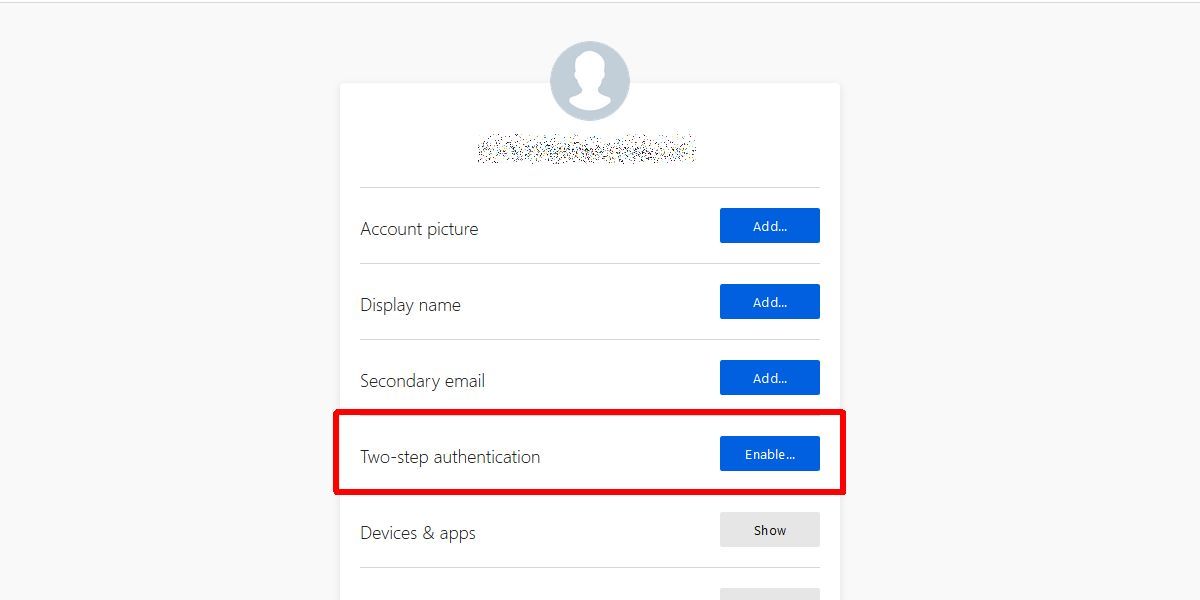
Aplicación de autenticación
Necesita descargar una aplicación de autenticación,preferiblemente uno que sea compatible con el escaneo de códigos QR porque cuando hace clic en Habilitar junto a la opción de autenticación de dos factores, Firefox le dará un código QR para escanear. También sugiere algunas aplicaciones de autenticación que puede usar. Puedes utilizar una de las sugerencias de Firefox o usar la aplicación que prefieras. La aplicación Google Authenticator está en la lista de aplicaciones que Firefox sugiere que uses.
Ábralo en su teléfono y escanee el código QR. La aplicación te dará un código que debes ingresar en Firefox. Una vez que esté configurado, le dará un conjunto de códigos.
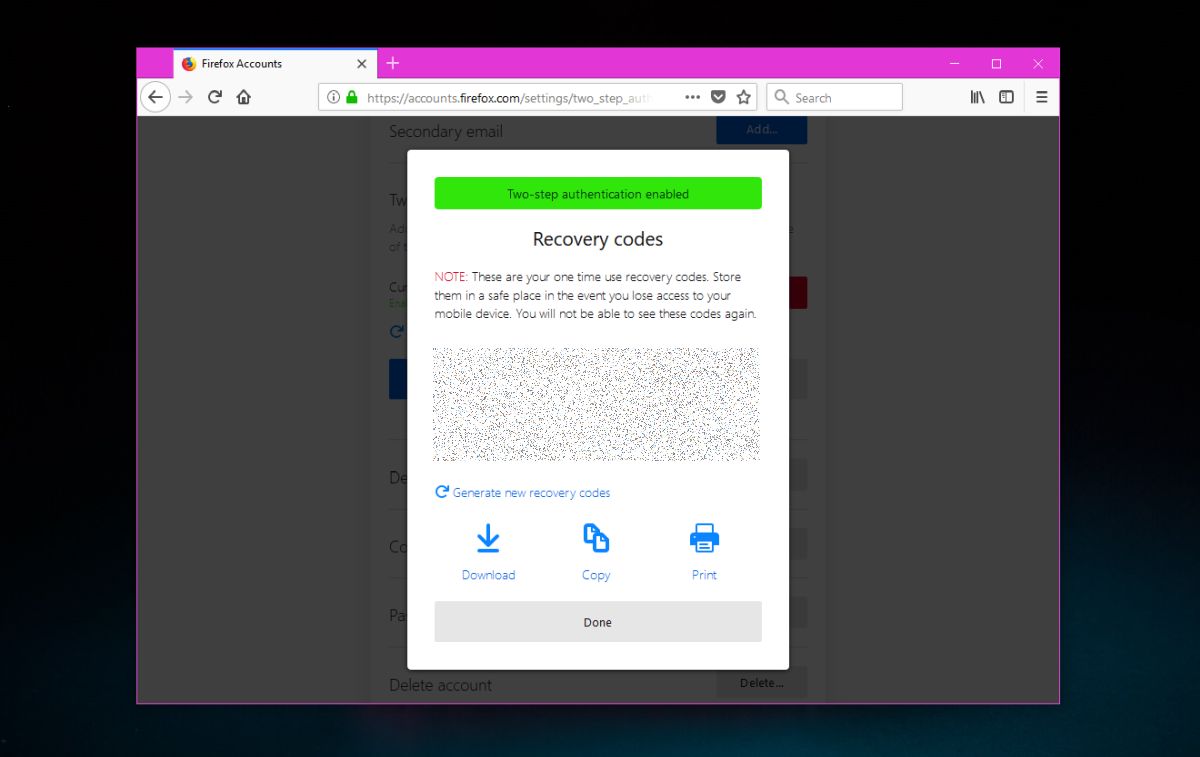
Depende de usted almacenar de forma segura los códigos. Puede copiarlos en su portapapeles y guardarlos en un archivo de texto, pero asegúrese de cifrarlo y mantenerlo seguro. Puede generar un nuevo conjunto de códigos si puede, puede imprimirlos y también puede descargarlos como un archivo de texto.
Los códigos hacen que simplemente ingrese sula contraseña no es suficiente para iniciar sesión en su cuenta de Firefox. También debe ingresar un código para autenticar su identidad. La mayoría de los servicios, como Microsoft y Twitter, envían códigos a una dirección de correo electrónico o a un número de teléfono, pero Apple usa un código que se envía a su iPhone y esto es algo similar a eso.













Comentarios